Schon in unserem letzten Ratgeber-Beitrag zu Apples Fotos-App wiesen wir Sie daraufhin, dass eine aktive Nutzung einer Fotomediathek einen passend formatierten Speicher benötigt.
Mehr Apple-Wissen für dich.
Mac Life+ ist die digitale Abo-Flatrate mit exklusiven, unabhängigen Tests, Tipps und Ratgebern für alle Apple-Anwenderinnen und Anwender - ganz egal ob neu mit dabei oder Profi!
Mac Life+ beinhaltet
- Zugriff auf alle Online-Inhalte von Mac Life+
- alle digitalen Ausgaben der Mac Life, unserer Sonderhefte und Fachbücher im Zugriff
- exklusive Tests, Artikel und Hintergründe vorab lesen
- maclife.de ohne Werbebanner lesen
- Satte Rabatte: Mac, iPhone und iPad sowie Zubehör bis zu 15 Prozent günstiger kaufen!
✔ SOFORT gratis und ohne Risiko testen: Der erste Monat ist kostenlos, danach nur 4,99 Euro/Monat.
✔ Im Jahresabo noch günstiger! Wenn du direkt für ein ganzes Jahr abonnierst, bezahlst du sogar nur 2,99 Euro pro Monat.
Nur zur Erinnerung: Formatieren Sie das Laufwerk in jedem Fall mit HFS+ (auf älteren Systemen), MacOS Extended (Journaled) oder APFS als Dateisystem. Das Laufwerk darf explizit nicht als „case-sensitive“ (also unter Beachtung von Groß- und Kleinschreibung bei Dateinamen) formatiert werden.
Die folgende Prozedur handeln Sie dann in drei groben Schritten ab. Zunächst migrieren Sie die aktive Mediathek, dann löschen Sie die lokale Kopie und hinterher öffnen Sie die „externe“ Variante.
Fotomediathek auf externes Laufwerk verschieben
- Beenden Sie zunächst die Fotos-App, falls sie noch aktiv ist.
- Wählen Sie im Finder das externe Laufwerk aus, auf dem Sie Ihre Foto-Mediathek speichern möchten.
- Öffnen Sie dann ein weiteres Finder-Fenster und navigieren zu Ihrer Mediathek. Standardmäßig liegt sie unter "Benutzer" > "Benutzername" > "Bilder“. Die Datei trägt die Bezeichnung "Fotos-Mediathek" und die Endung „.photoslibrary“.
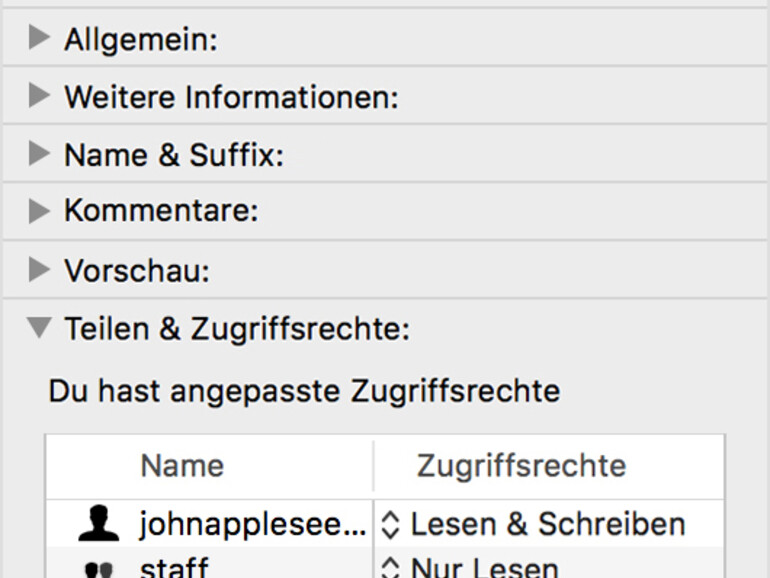
- Ziehen Sie diese Mediathek-Datei auf das externe Laufwerk. Markieren Sie dann die Datei und öffnen das Informationsfenster mit CMD + i. Stellen Sie sicher, dass einerseits „Eigentümer auf diesem Volume ignorieren“ aktiviert ist. Ist das nicht schon der Fall, und wollen Sie den Status ändern, klicken Sie auf das Vorhängeschloss und autorisieren sich mit Ihrem Administratorpasswort.
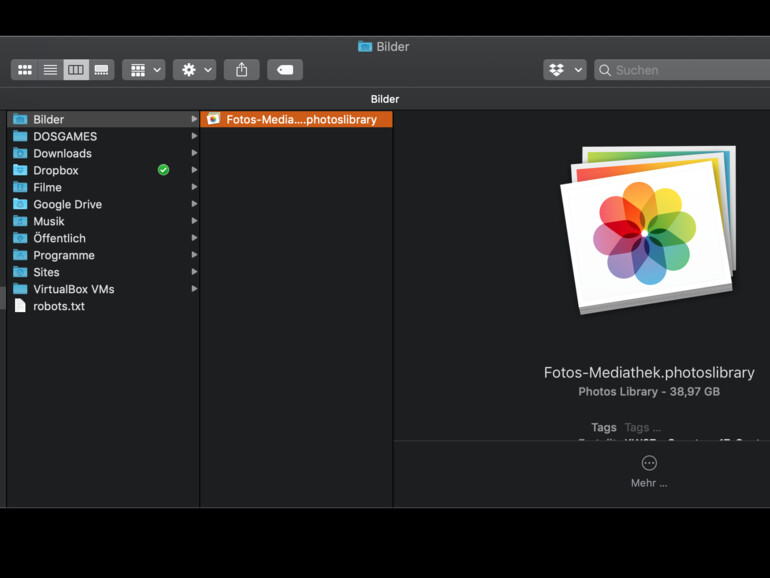
- Klicken Sie dann auf dem neuen Laufwerk doppelt auf die Fotos-Mediathek, um sie zu öffnen.
- Wollen Sie die iCloud-Fotomediathek in Zukunft aktiv nutzen, bestimmen Sie diese geöffnete als „Systemfotomediathek“.
Mediathek löschen, mehrere Mediatheken nutzen
Um Platz zu sparen, können Sie in der Folge die lokale Fotomediathek auf der Festplatte Ihres Mac löschen. Stellen Sie aber in jedem Fall sicher, dass die Kopie funktioniert.
Sie können übrigens mehrere Mediatheken nebeneinander nutzen, wenn Sie möchten, und es schaffen, Sie auseinander zu halten. Am Mac organisieren Sie so auch verschiedene Sphären wie Beruf, Hobby und Freizeit/Privates. Sie können eine neue Mediathek auswählen, indem Sie die Fotos



Diskutiere mit!
Hier kannst du den Artikel "Fotos-Mediathek am Mac auf externes Laufwerk verschieben - so geht's" kommentieren. Melde dich einfach mit deinem maclife.de-Account an oder fülle die unten stehenden Felder aus.
Ich nutze die Methode, mit unterschiedlichen Fotomediatheken schon länger. Im Prinzip nicht schlecht, aaber..
Übertragen von einer Mediathek auf eine andere ist nicht möglich. Wenn ich das über Export aus Mediathek A und Import in Mediathek B versuche, erlebe ich ein Desaster, wenn z.B. Filmschnipsel mit dabei sind. Aufnahmedatum geht komplett verloren und eine Sortierung danach kann man vergessen. Auch das Duplizieren der Mediathek und Löschen von älteren Jahrgängen, wenn man eine Jahresmedithek erstellen möchte ist ab 300 GB Harakiri, hier besteht dringender Handlungsbedarf!